كيفية حماية صور موقع الويب من النسخ
نشرت: 2023-01-10هل سئمت من سرقة صورك؟ هل تبحث عن طريقة لحماية صورك؟ كل يوم تتم سرقة العديد من الصور واستخدامها دون إذن المالك.
هناك العديد من الطرق لتنزيل صورة بشكل غير قانوني من مواقع الويب ، ولا تحتاج إلى معرفة الترميز. لذلك تحتاج إلى التأكد من أنك تجعل من الصعب قدر الإمكان على السرقات لسرقة صورك ومحتوياتك.
يجب على المصورين الذين يكسبون عيشهم من بيع صورهم عبر الإنترنت والمدونين الذين يجب عليهم التأكد من أن صورهم مميزة على الإنترنت حماية صورهم لكسب المال.
في هذا المقال ، سأتحدث عن سبب تأمين صورك ، وكيفية حماية الصور من النسخ ، وكيفية إضافة علامات مائية إلى صورك ، وكيفية إزالة صورة مسروقة ، والمزيد.
لماذا يجب أن تقلق بشأن سرقة الصور؟
بالنسبة للعديد من المصورين المحترفين أو أولئك الذين يكسبون رزقهم فقط من خلال التصوير الفوتوغرافي ، تؤدي سرقة الصور إلى خسائر مالية.
تدفع العديد من مواقع الويب الموثوقة للغاية مقابل الصور والأيقونات والرسومات التي يستخدمونها في محتواها. بمعنى آخر ، لديهم الحق في استخدام العمل إذا دفعوا مقابله.
ومع ذلك ، قد يأخذ بعض الأفراد عملك ويطالبون به على أنه ملكهم بينما نتحدث. إنهم يسرقون كلاً من إيراداتك وائتمانك بهذه الطريقة.
يجب عليك استخدام الصور التي اشتريتها فقط إذا كنت تدير عملاً جادًا ولا تحاول نسخها واستخدامها في المحتوى الخاص بك دون دفع ثمنها. إذا تمت مقاضاتك ، فستتأثر سمعتك بشكل خطير. قد يتم حظر موقع الويب الخاص بك أو نقله من نتائج بحث Google.
قد تختلف طريقة تنزيل صورة من موقع ويب حسب متصفحك. تسمح لك بعض المتصفحات بتنزيل الصور بالنقر بزر الماوس الأيمن عليها. وبالتالي ، يجب عليك حماية صورك من السرقة.
كيفية حماية الصور من النسخ ومن سرقة الصور [10 طرق]
بقدر ما تحمي صورك ، يجد اللصوص طريقة لسرقتها ، لذلك حاولت في هذه المقالة تغطية كل الطرق التي يحاول بها هؤلاء اللصوص المبدعون لسرقة صورك.
سأشرح عشر طرق مختلفة يمكنك استخدامها لمنع سرقة الصور على موقع WordPress الخاص بك. اختر ما يناسب احتياجاتك لضمان حماية صورك.
الطريقة الأولى: تعطيل النقر بزر الماوس الأيمن وسحب الصور في WordPress
يعد استخدام النقر بزر الماوس الأيمن والسحب والإفلات الطريقة الأكثر شيوعًا لتنزيل صورة. لذلك عليك التأكد من أنه لا يوجد شيء يمكنه تمكين النقر بزر الماوس الأيمن.
في عمليات البحث التي أجريتها للعثور على أفضل مكون إضافي لتعطيل النقر بزر الماوس الأيمن ، وجدت WPShield Content Protector ، والذي أعتقد أنه يوفر أفضل حماية للنقر بزر الماوس الأيمن لـ WordPress وهو أفضل مكون إضافي لحماية محتوى WordPress.
ومع ذلك ، تجدر الإشارة إلى أن تعطيل قائمة النقر بزر الماوس الأيمن بشكل دائم قد يقلل من تجربة المستخدم (UX). أي واقي محتوى WPShield يوفر خيارًا إضافيًا يقيد قائمة النقر بزر الماوس الأيمن بدلاً من تعطيلها.
لا يمكن للمستخدمين تنزيل الصور أو نسخ المحتوى أو حتى الوصول إلى شفرة المصدر في قائمة النقر بزر الماوس الأيمن المحدودة. سأشرح أيضًا كيفية تقييد قائمة النقر بزر الماوس الأيمن في هذه المقالة.
لتعطيل النقر بزر الماوس الأيمن على الصور اتبع الخطوات التالية:
الخطوة 1: قم بتنزيل WPShield Content Protector توصيل في.
الخطوة 2: قم بتثبيت المكون الإضافي من المكونات الإضافية → إضافة جديد في لوحة معلومات WordPress الخاصة بك.
الخطوة 3: اذهب إلى WP Shield ← الإعدادات .
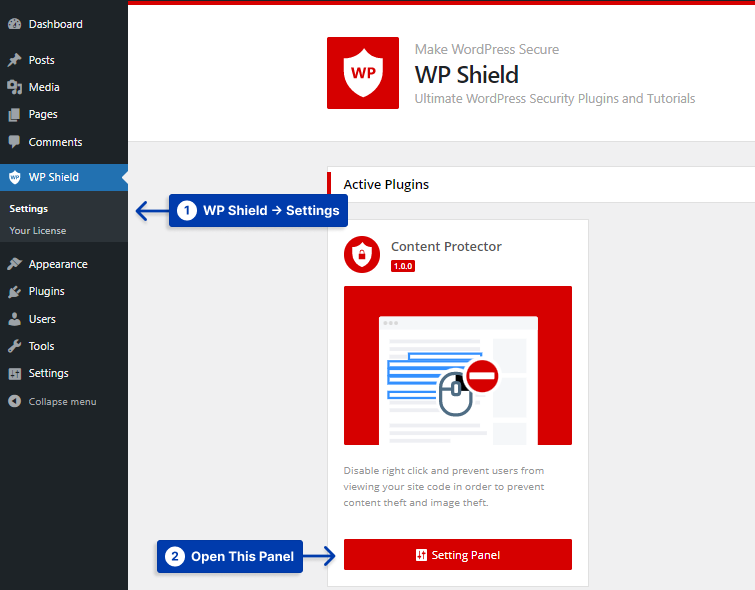
الخطوة 4: افتح واقي الصور وقم بتمكين حامي سرقة الصور .
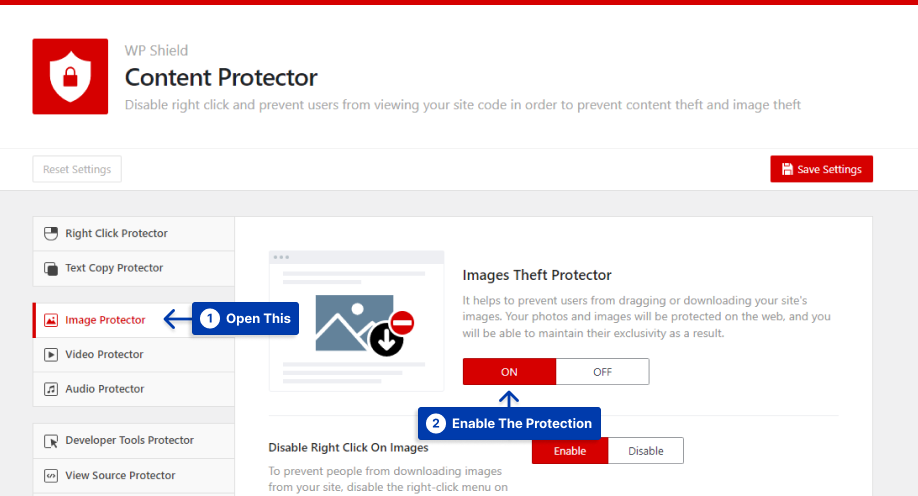
الخطوة 5: قم بتمكين خيار تعطيل النقر بزر الماوس الأيمن على الصور .
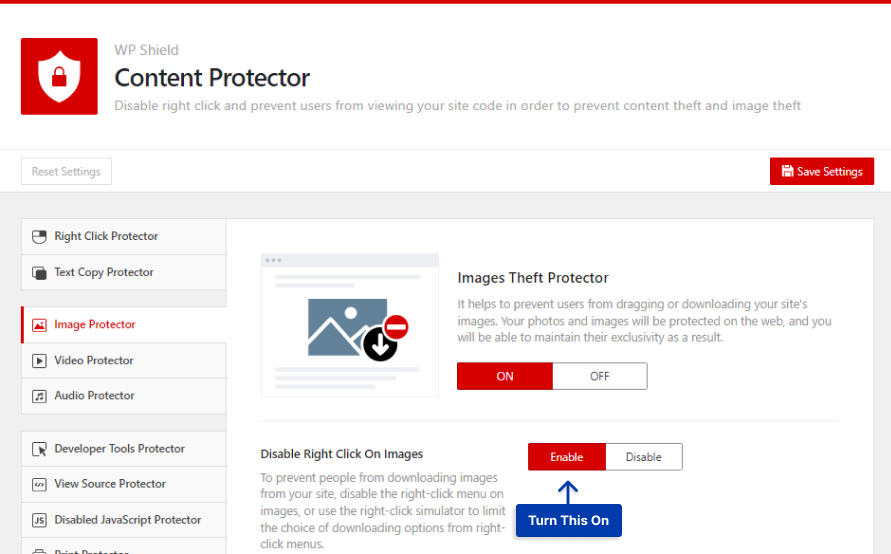
إذا قمت بتمكين هذا الخيار ، فسيتم تعطيل النقر بزر الماوس الأيمن على الصور الموجودة على موقع الويب الخاص بك.
إذا كنت ترغب في تعطيل ميزة السحب والإفلات على الصور ، فاتبع هذه الخطوات.
الخطوة 1: اذهب إلى WP Shield ← الإعدادات .
الخطوة 2: افتح واقي الصور وقم بتمكين حامي سرقة الصور .
الخطوة 5: قم بتمكين خيار تعطيل السحب والإفلات على الصور .
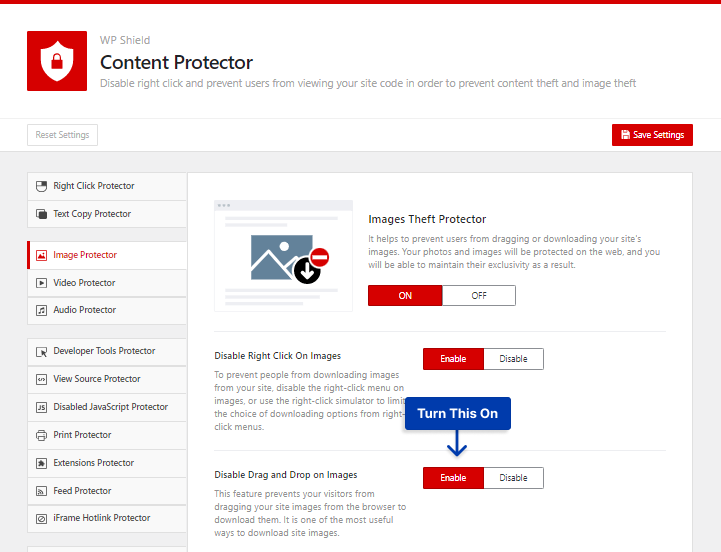
إذا كنت مهتمًا بتحديد قائمة النقر بزر الماوس الأيمن بدلاً من تعطيلها ، فيمكنك استخدام WPShield Content Protector Right Click Menu Limiter.
يضمن هذا الخيار عدم تمكن المستخدمين من النقر بزر الماوس الأيمن لسرقة الصور والنصوص الخاصة بك ، ولكن يمكنهم استخدام النقر بزر الماوس الأيمن للعمل مع موقع الويب ، مما يزيد من تجربة المستخدم (UX).
لتقييد قائمة النقر بزر الماوس الأيمن ، قم بما يلي:
الخطوة 1: اذهب إلى WP Shield ← الإعدادات .
الخطوة 2: اذهب إلى Right Click Protector وقم بتمكين Right Click Menu Protector .
الخطوة 3: اختر انقر بزر الماوس الأيمن فوق محدد القائمة في بروتوكول الحماية.
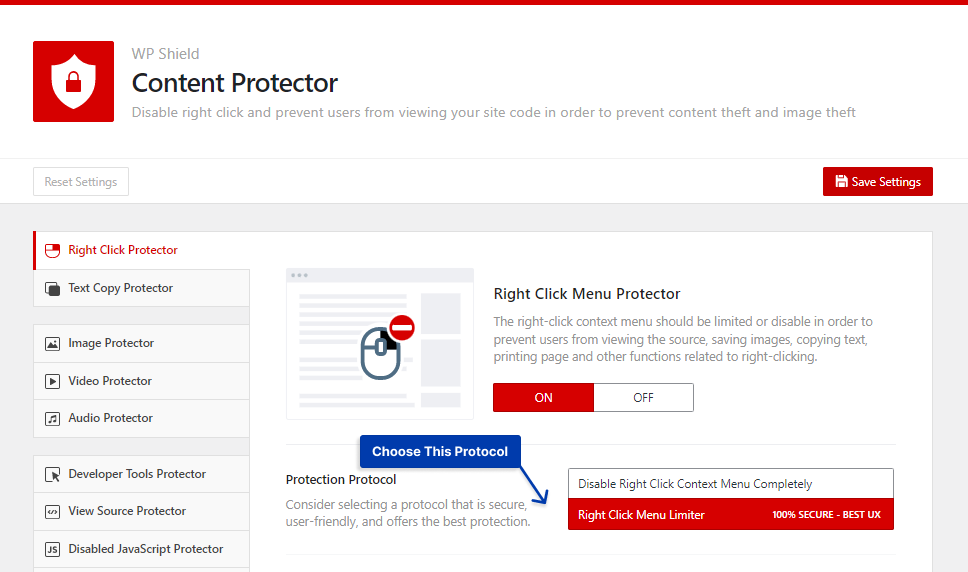
يمكنك تحديد قائمة النقر بزر الماوس الأيمن باستخدام هذا الخيار. هذا ما تبدو عليه قائمة النقر بزر الماوس الأيمن:

ملاحظة مهمة: قد يحاول بعض اللصوص تعطيل كود JavaScript لإعادة تمكين النقر بزر الماوس الأيمن وسرقة المحتوى الخاص بك. يوفر WPShield Content protector أيضًا حماية JavaScript معطلة ، والتي لا تسمح لهم بالقيام بذلك.
الطريقة الثانية: إخفاء عناوين URL لصور WordPress
إذا وجد شخص ما عنوان URL للصورة على موقع الويب الخاص بك ، فيمكنه الوصول إليه ، لذلك تحتاج إلى التأكد من عدم توفر عناوين URL للصورة لتحديد موقع الزوار. بإخفاء عنوان URL للصورة ، يمكنك أيضًا حماية ملفات الصور.
تضيف بعض سمات WordPress رابطًا إلى الإصدار بالحجم الأصلي للصور أو تحتوي على مربع ضوئي يفتح الصورة بالحجم الكامل.
يمكن لـ WPShield Content Protector التأكد من أن الرابط الموجود حول علامات الصورة لمشاهدة النسخة بالحجم الكامل للصورة غير متاح لحماية الصور من السرقة.
إذا كنت تريد حذف جميع الروابط المحيطة بالصور ، فاتبع هذه الخطوات.
الخطوة 1: اذهب إلى WP Shield ← الإعدادات .
الخطوة 2: افتح حامي الصور وقم بتشغيل حامي سرقة الصور .
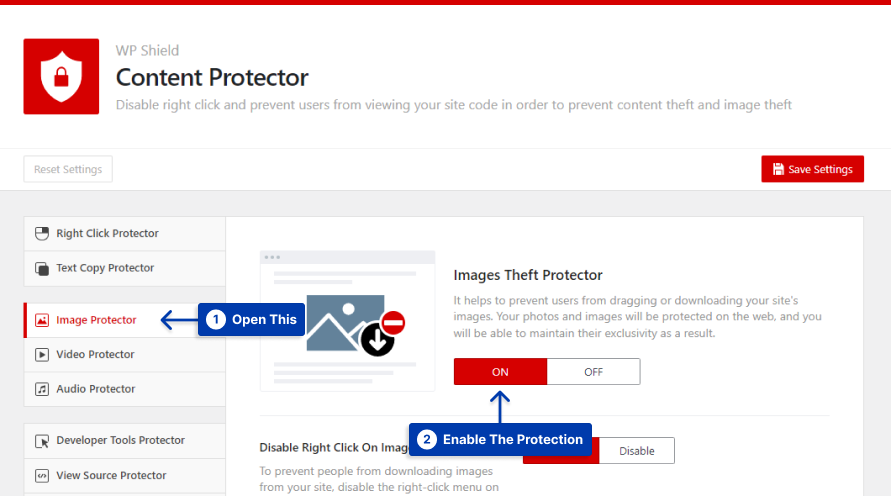
الخطوة 3: قم بتشغيل خيار إزالة Anchor Link Around Images .
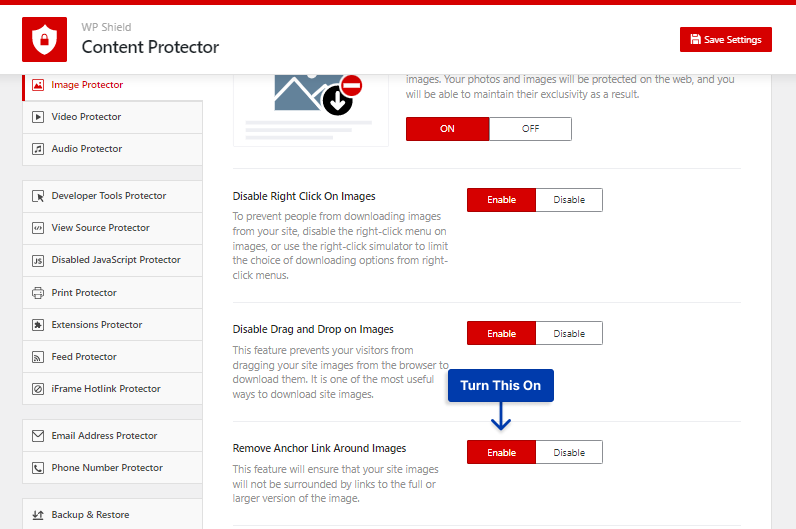
يخفي هذا الخيار أي ارتباط حول علامات الصورة.
الطريقة الثالثة: تعطيل الربط السريع للصور في WordPress
قد يستخدم بعض زوار الموقع رابط صورتك لتحميل صورك. إنهم لا يستخدمون عملك دون إذنك فحسب ، بل يكتسبون أيضًا دخلاً وائتمانًا باستخدام موارد مضيف WordPress الخاصة بك.
يسمى استخدام ارتباط لتحميل صورة بالارتباط السريع.
يتأكد WPShield Content Protector من تعطيل الارتباط السريع على صورة موقع الويب الخاص بك أو حتى ملفات الفيديو والملفات الصوتية.
لتعطيل الارتباط السريع للصور ، قم بما يلي:
الخطوة 1: اذهب إلى WP Shield ← الإعدادات .
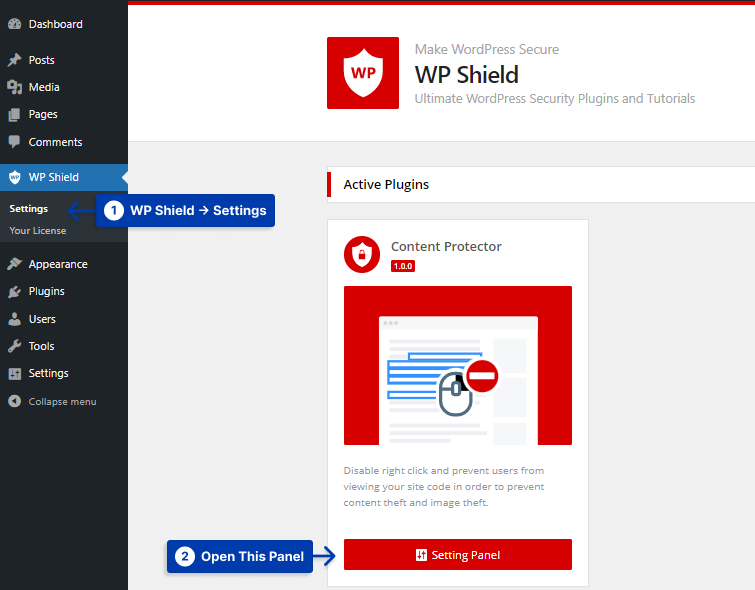
الخطوة 2: افتح واقي الصور وقم بتشغيل حامي سرقة الصور .
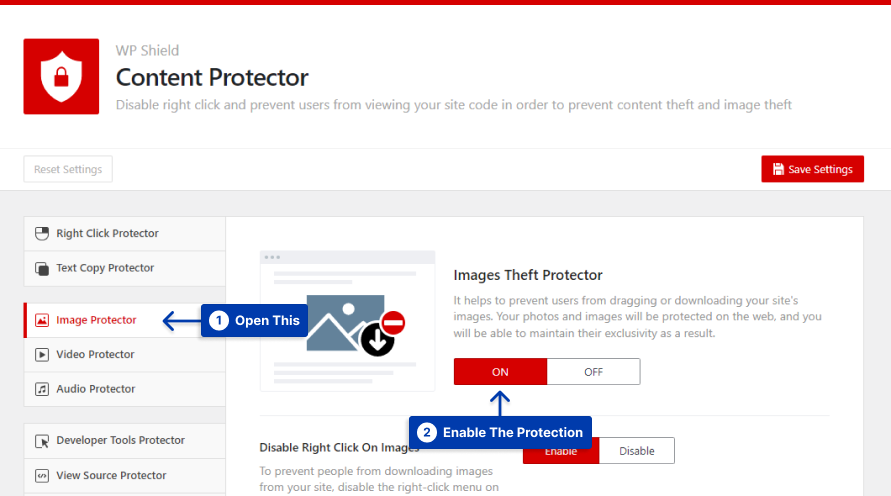
الخطوة 3: قم بتشغيل خيار Hotlink Protection for Images .
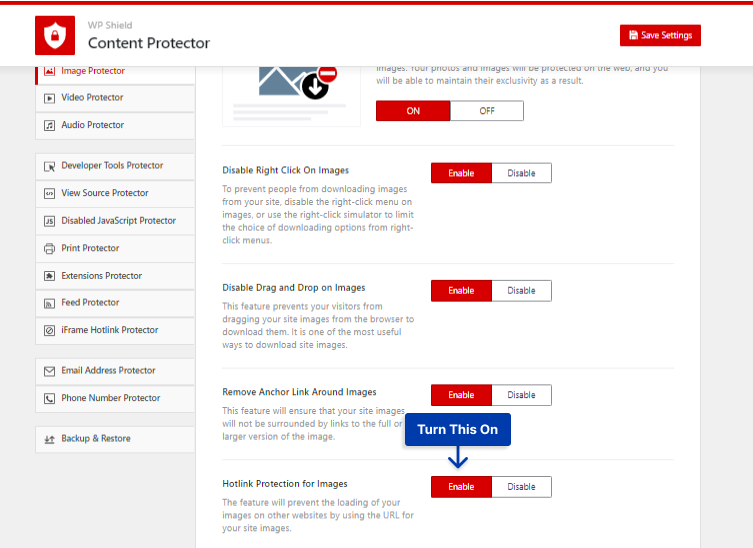
مع تمكين هذا الخيار ، حتى إذا وجدوا رابط صورتك ، فلن يتمكنوا من استخدامه مباشرة لتحميل الصورة على موقع الويب الخاص بهم.
الطريقة الرابعة: إضافة علامة مائية على صور موقعك
يمكنك منع أي شخص من استخدام صورك عن طريق إضافة شعار أو اسم موقع الويب الخاص بك إلى العلامة المائية.
حتى إذا سرق شخص ما صورك ، فلا يزال بإمكانك الحصول على الفضل في عملك ، وينشر علامتك التجارية.
على الرغم من أن تطبيقات Photoshop يمكنها حذف العلامة المائية من الصور ، إلا أنها تقلل بالتأكيد من جودة الصورة ولن تكون مثل الأصل.
ملاحظة: لقد اخترت أفضل المكونات الإضافية للعلامة المائية في WordPress والتي يمكنها تطبيق العلامات المائية على صورك وإنشاء نسخ احتياطية من صورك الأصلية. يمكنك حتى اختيار المكان الذي تريد ظهور العلامة المائية فيه.
الطريقة الخامسة: تعطيل زر طباعة المتصفح
عندما تنشر صورك على موقع الويب الخاص بك ، فإنها تكون ضعيفة للغاية ، ويمكن للصوص ببساطة التقاطها أو طباعتها باستخدام زر طباعة الشاشة.
يعد زر Print Screen زرًا فعليًا على جهاز الكمبيوتر الخاص بك ، لذا فإن تعطيله أمر صعب لأنه يعمل على مستوى نظام التشغيل وتعمل المكونات الإضافية والأكواد على مستوى موقع الويب الخاص بك.
ومع ذلك ، وجد WPShield Content Protector طريقة لتعطيل وظيفة الطباعة. باستخدام هذا الخيار ، يمكنك تعطيل كل من زر شاشة الطباعة وزر طباعة المتصفح.
يوفر WPShield Content Protector مستويات مختلفة من الأمان لحماية زر الطباعة ، والذي نناقشه في هذه المقالة.
يعمل المستوى الأول من الحماية فقط على تعطيل مفتاح التشغيل السريع لزر PrtScn ، وهي ليست الطريقة الأكثر أمانًا.
لتعطيل مفتاح التشغيل السريع لزر الطباعة ، اتبع الخطوات التالية:

الخطوة 1: اذهب إلى WP Shield ← الإعدادات .
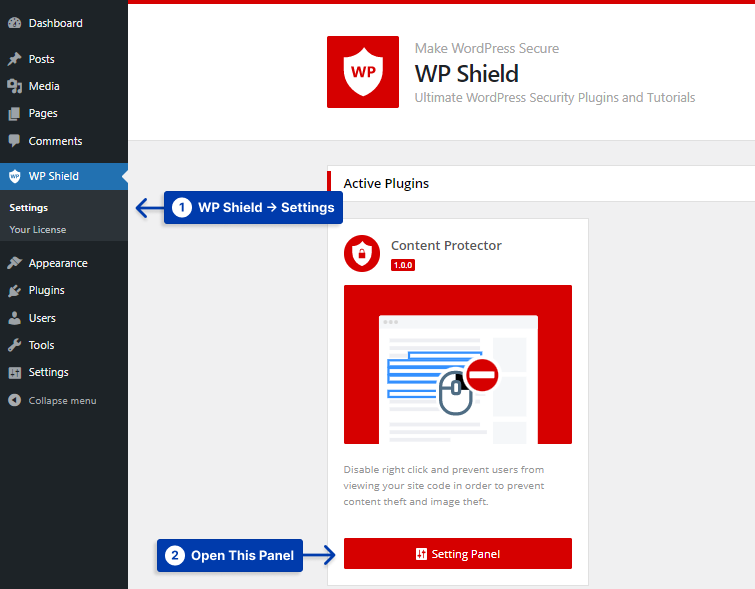
الخطوة 2: افتح واقي الطباعة وقم بتشغيله على حامي الطباعة .
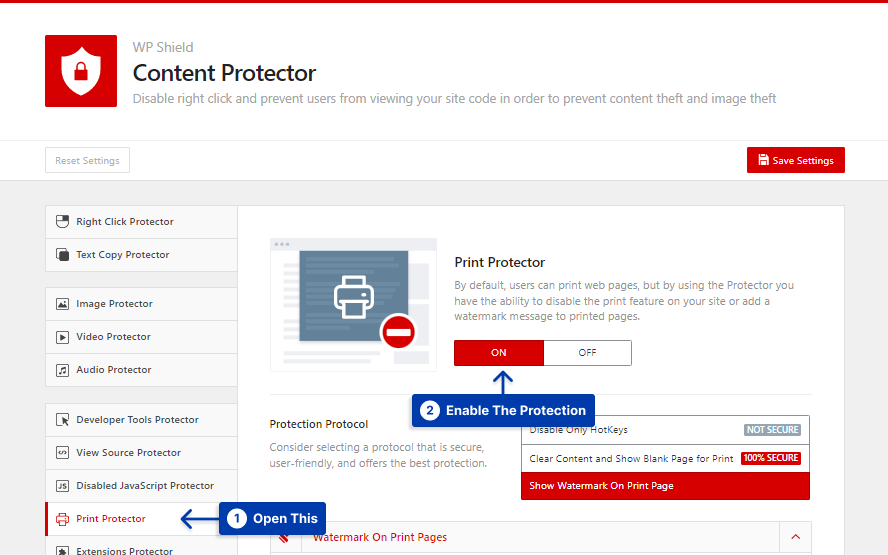
الخطوة 3: اختر تعطيل مفاتيح الاختصار فقط من بروتوكول الحماية.
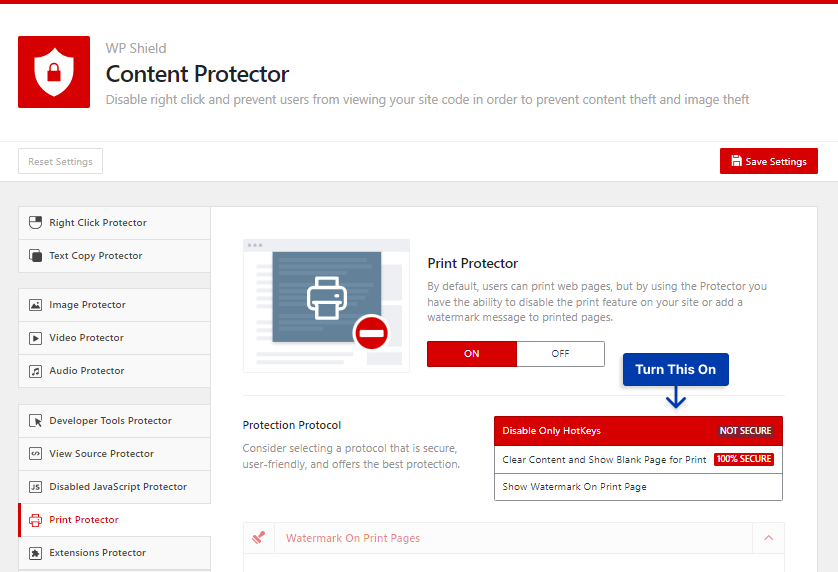
يعمل هذا الخيار على تعطيل كلاً من زر Print Screen وزر طباعة الصفحة في المتصفح.
إذا كنت تريد مستوى أعلى من الأمان على موقع الويب الخاص بك ، فإن الطريقة الأكثر أمانًا هي جعل الصفحة المطبوعة فارغة.
لمسح المحتوى أثناء الضغط على زر الطباعة ، اتبع الخطوات التالية:
الخطوة 1: اذهب إلى WP Shield ← الإعدادات .
الخطوة 2: افتح واقي الطباعة وقم بتمكين حماية الطباعة .
الخطوة 3: اختر مسح المحتوى وإظهار صفحة فارغة للطباعة كبروتوكول الحماية.
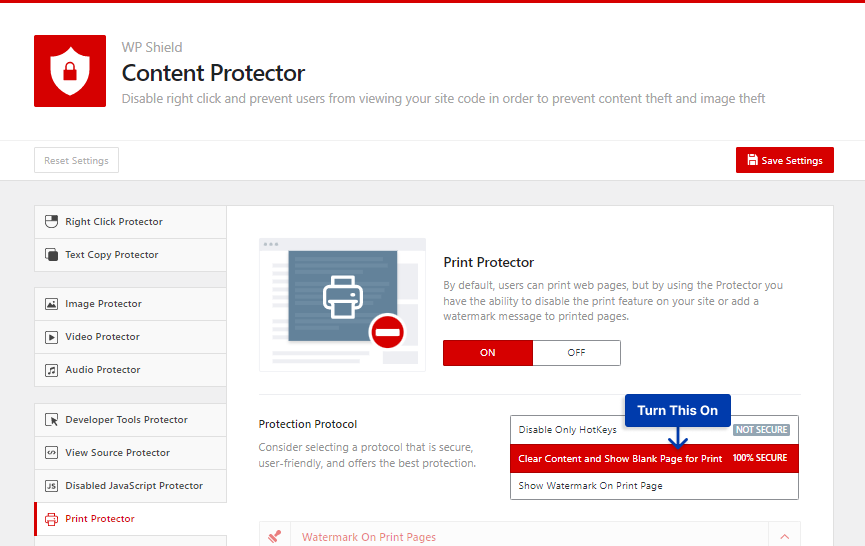
إذا ضغط شخص ما على زر الطباعة ، فستظهر صفحة فارغة بدلاً من الصفحة المطبوعة لحماية النصوص والصور الخاصة بك.
يوفر WPShield Content Protector أيضًا خيارًا لإضافة علامة مائية على الصفحة المطبوعة ، مما يجعلها آمنة تمامًا.
لتضمين العلامة المائية على الصفحة المطبوعة ، قم بما يلي:
الخطوة 1: اذهب إلى WP Shield ← الإعدادات .
الخطوة 2: افتح واقي الطباعة وقم بتشغيل واقي الطباعة .
الخطوة 3: اختر إظهار العلامة المائية على صفحة الطباعة من بروتوكول الحماية.
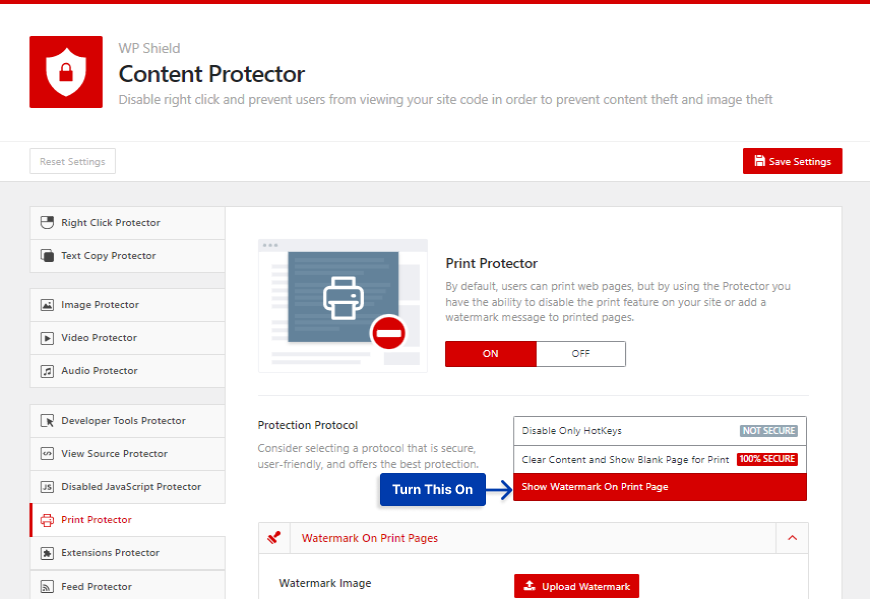
الخطوة 4: حدد صورة في صورة العلامة المائية .
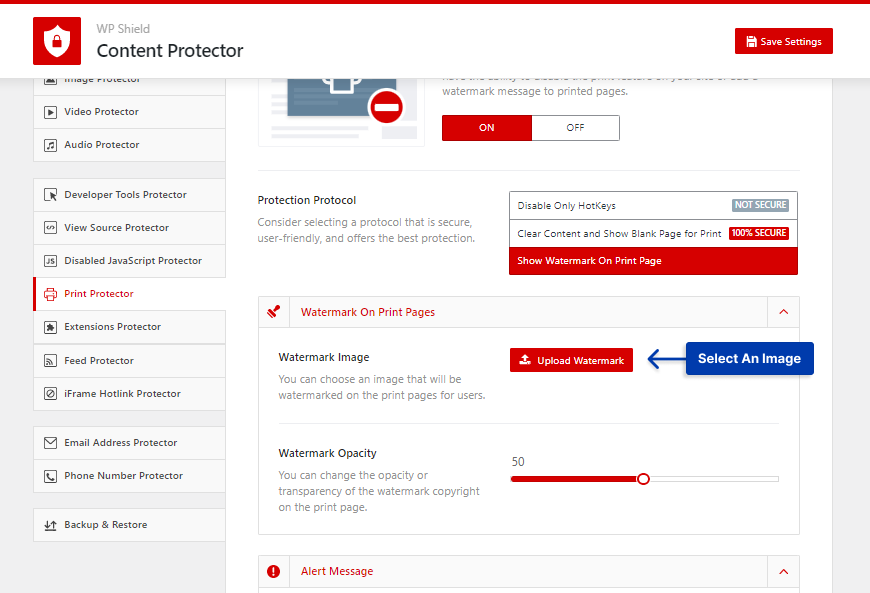
الخطوة 5: أدخل رقمًا لتعتيم الصورة في Watermark Opacity .
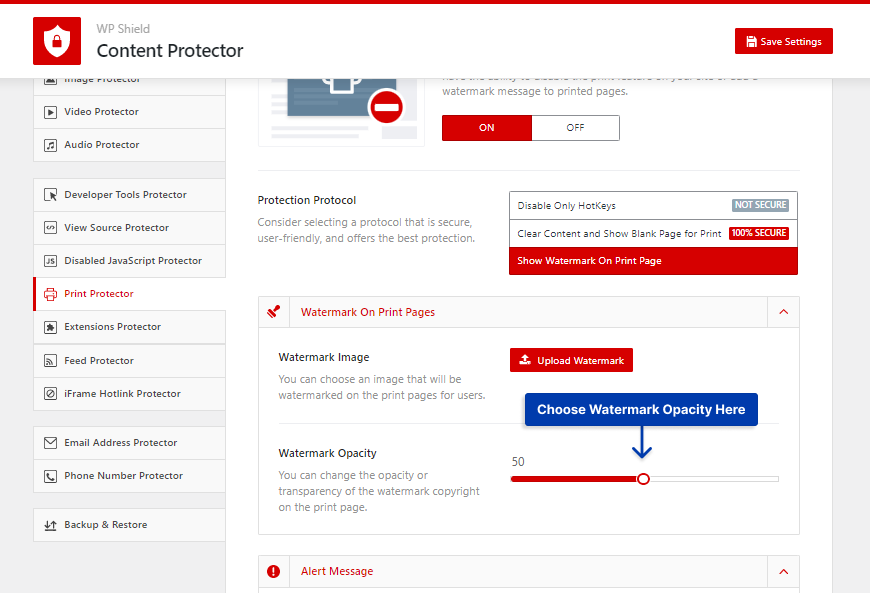
مع تمكين هذا الخيار ، بمجرد الضغط على زر الطباعة ، سيظهر نمط بالحجم الكامل لصورة العلامة المائية على الصفحة ، مما يجعل صورك ونصوصك آمنة تمامًا.
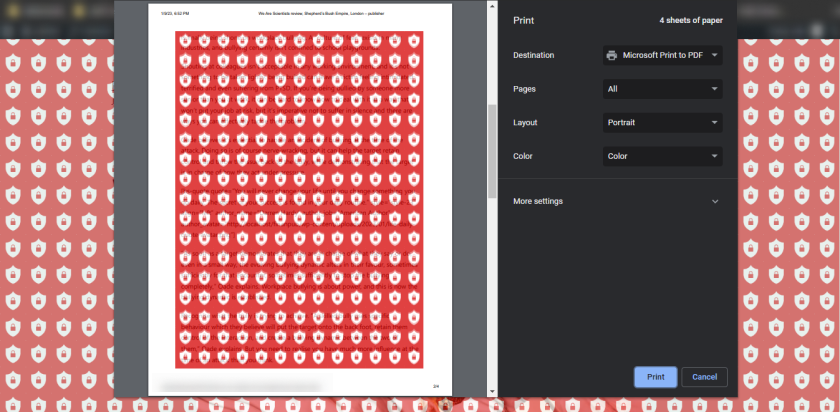
الطريقة السادسة: إضافة إشعار حقوق النشر على الصور
يجب عليك تضمين إشعار حقوق النشر على موقع الويب الخاص بك في أي وقت تنشر فيه صورة.
سيُعلمهم إشعار حقوق النشر أنه إذا قاموا بتنزيل الصورة بطريقة ما واستخدموها في مكان آخر ، فيمكن اتخاذ إجراءات قانونية صارمة ضدهم.
سيعرفون على الفور أن هذه الصورة ملكية خاصة ولا يمكن تنزيلها أو استخدامها دون إذن مالك موقع الويب.
يجب تضمين المعلومات التالية في إشعار حقوق النشر:
- استخدم رمز حقوق النشر () أو كلمة "حقوق النشر" للإشارة إلى ملكيتك.
- قم بتضمين السنة الأخيرة.
- يجب وضع بيان "جميع الحقوق محفوظة".
- أدخل اسم شركتك أو المؤلف.
- النطاق الزمني (السنة (السنوات) الذي حدث فيه الإنشاء - اختياري.
- أدخل عنوان الموقع أو صفحة اتصل بنا - اختياري.
إضافة إشعار حقوق النشر له سلبياته وإيجابياته. من السهل إضافته ، وسيتم تنبيه المستخدمين من خلال علامة التحذير هذه. يمكن أن يمنع اللصوص من سرقتها خوفًا من الإجراءات القانونية ، ولا يمكنهم الادعاء بأن استخدام الصورة كان خطأً صريحًا.
ومع ذلك ، على الرغم من ظهور إشعار حقوق النشر ، قد يستخدم بعض المستخدمين صورك. إذا فعلوا ذلك ، فلن يظهر إشعار حقوق النشر مع الصورة لأنها غير مضمنة في الصورة.
الطريقة السابعة: إضافة البيانات الوصفية إلى الصور
يخزن EXIF ، أو ملف الصور القابلة للتبديل ، جميع المعلومات المتعلقة بالصورة ، مثل الطول البؤري والعدسة ونوع الكاميرا وما إلى ذلك. تخزن الكاميرات الرقمية الاحترافية هذه الأنواع من التفاصيل.
يمكنك الوصول بسهولة إلى الصور وتحريرها باستخدام أداة محرر الصور. يمكنك أيضًا إضافة بعض المعلومات الأساسية حول الصورة ، مثل الرابط إلى موقع الويب وتفاصيل حقوق النشر وما إلى ذلك ، مما يساعد على تأمينها.
فقط المحترفون والمستخدمون الذين يمارسون التصوير كهواية يدركون ذلك ؛ إنه غير معروف ولا يمارس على نطاق واسع ويمكن أن يحمي صورك.
من الضروري تضمين البيانات الوصفية المحمية بحقوق الطبع والنشر في صورك الخاصة ، بما في ذلك تاريخ واسم المالك ، عند عرضها على موقع الويب الخاص بك.
- بيانات EXIF الوصفية: لحماية صورك الرقمية ، تأكد من احتواء الكاميرا على جميع البيانات الوصفية الضرورية ، مثل تاريخ الالتقاط واسم المالك ، قبل التقاط صورة.
- بيانات تعريف IPTC: يمكن إضافة البيانات الوصفية في مرحلة ما بعد الإنتاج باستخدام برنامج التصميم الذي اخترته.
- البيانات الوصفية للعلامات : أضف البيانات الوصفية كعلامات إلى صورتك. يمكنك إضافة بيانات التعريف إلى صورك من جهاز الكمبيوتر الخاص بك عن طريق إدخال بيانات حقوق النشر في قائمة الخصائص. من جهاز Mac الخاص بك ، يمكنك إدخال البيانات في قائمة المعلومات.
- الإدراج اليدوي لـ WordPress: يمكنك إدخال البيانات الوصفية لحقوق النشر يدويًا لجميع صورك كلما قمت بتحميلها إلى WordPress.
- الإدراج الآلي لـ WordPress: يمكن أن تساعد المكونات الإضافية مثل مساعد مكتبة الوسائط في سحب البيانات الوصفية لـ IPTC و EXIF والتحرير الجماعي.
الطريقة الثامنة: إضافة شارة DMCA إلى موقعك
يوفر قانون الألفية الجديدة لحقوق طبع ونشر المواد الرقمية حماية مجانية لموقعك على الويب ، بما في ذلك خدمة إزالة المحتوى. إذا وجدت أن شخصًا ما يستخدم صورك أو محتوى آخر بدون إذن ، فسيقوم قانون الألفية الجديدة لحقوق طبع ونشر المواد الرقمية بالتهديد باتخاذ إجراء قانوني نيابة عنك ، والذي عادة ما يخيف المخالفين لحذف المحتوى.
يمكنك ردع لصوص الصور التسلسلية عن طريق وضع شارة DMCA على موقعك ووضع علامة مائية على صورك مجانًا.
يحتوي WordPress أيضًا على مكون إضافي DMCA يقوم تلقائيًا بإدراج الشارة في جميع صفحات موقع الويب الخاص بك.
الطريقة التاسعة: تحميل صور منخفضة الدقة لحماية صورك
تعد الصور منخفضة الدقة حلاً رائعًا لمنع نسخ صورك ، حيث لا يمكن طباعة الصور منخفضة الدقة أو مشاركتها.
بالإضافة إلى ذلك ، يمكنك تحميلها بسرعة وزيادة سرعة موقع الويب الخاص بك بدقة منخفضة ، على الرغم من صغر حجمها ولكن عليك ملاحظة أن صور موقع الويب الخاص بك ستبدو سيئة على الشاشات الجاهزة لشبكية العين.
أقترح عليك التحقق من الطريقتين 1 و 2 وحماية صور موقع الويب الخاص بك وتحميل صور عالية الدقة على موقعك.
الطريقة العاشرة: إشعار حقوق النشر في التذييل
يمكن أن تكون إشعارات حقوق النشر في التذييل مفيدة في بعض الأحيان. كما أنها توفر لك السلطة القانونية لاتخاذ الإجراءات القانونية.
يمكنك الانتقال إلى ملف footer.php الخاص بالموضوع وإضافة هذا السطر: "حقوق الطبع والنشر 2023. [اسم شركتك وترخيصها]".
توفر جميع سمات WordPress تقريبًا هذا الخيار ، ويمكنك إضافة إشعار حقوق النشر. إذا لم تكن متأكدًا من كيفية الاتصال بفريق الدعم الخاص بك للعثور على الخيار.
كيف تجد صورك المسروقة أو المنسوخة؟
قد لا تتمكن دائمًا من منع الأشخاص من سرقة صورك ، ولكن قد تقنعهم بعدم استخدامها على موقع الويب الخاص بهم إذا طلبت ذلك بشكل جيد.
قد لا يعرف بعض المستخدمين أن التقاط الصور التي يجدونها عبر الإنترنت أمر غير قانوني ، وسيسعدون بالامتثال لطلبك.
يمكنك استخدام أداة البحث العكسي عن الصور لتحديد ما إذا كانت الصورة مسروقة أم لا. تعمل العديد من الأدوات المستخدمة بكثرة ، بما في ذلك صور Google و Bing ، بشكل جيد ، لكننا نوصي باستخدام صور Google.
بفضل قاعدة البيانات الشاملة وبرامج الروبوت التي تقوم بالزحف إلى معظم مواقع الويب المتوفرة حاليًا وفهرستها ، ستسهل Google على المستخدم البحث.
لعكس البحث في صورك على صورة google ، اتبع هذه الخطوات.
الخطوة 1: اذهب إلى صور جوجل.
الخطوة الثانية: اضغط على أيقونة الكاميرا للبحث عن الصورة.
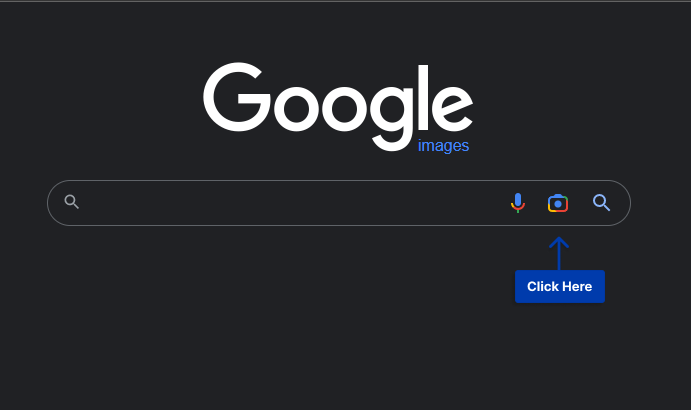
الخطوة 3: قم بتحميل ملف الصورة أو ابحث باستخدام الرابط الخاص به.
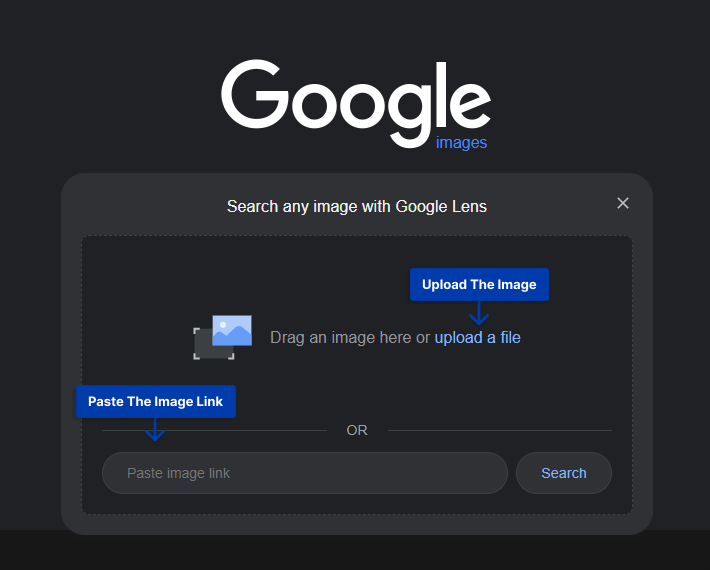
الخطوة 4: بمجرد البحث عن الصورة ، ستظهر النتيجة مواقع الويب التي تستخدم صورتك.
بعد العثور على مواقع الويب باستخدام صورك ، يمكنك اتخاذ الإجراء الذي تراه مناسبًا. سوف أشرح المزيد عن كيفية ووقت اتخاذ الإجراءات.
كيف تتخذ إجراءات ضد المخالف؟
إذا عثرت على صورة مسروقة من موقع الويب الخاص بك ، فإليك بضع خطوات يجب اتباعها:
تحليل الصورة: استخدم أداة الفحص في متصفحك لمعرفة ما إذا كانت تربط صورتك بسرعة. هذا يعني أنهم يستخدمون رابط موقع الويب الخاص بك لتحميل الصورة على موقع الويب الخاص بهم ، والذي يستخدم موارد مضيفك.
إذا كانت الصورة مأخوذة من موقع الويب الخاص بك ، فتحقق مما إذا كانوا يضيفون لك رابطًا خلفيًا. إذا كانوا يعطونك رابطًا خلفيًا ، فقد ترغب في تركه لأنه مفيد لكبار المسئولين الاقتصاديين لموقع الويب الخاص بك.
إذا لم يعطوك رابطًا خلفيًا ، فيمكنك أن تطلب منهم بأدب تزويدك بواحد ؛ إذا فعلوا ذلك ، فستحصل على رابط خلفي مجاني. لاحظ أنك لا تحصل على هذا بشكل صحيح بالنسبة للصور المرخصة والصور التي تمتلكها فقط.
1. إرسال بريد إلكتروني مؤدب: يمكنك أن تطلب منهم بأدب إزالة الصورة. في معظم الحالات ، سيقومون بإزالة الصورة.
2. إرسال بريد إلكتروني أكثر صرامة قليلاً: إذا لم يردوا على رسالتك الإلكترونية الأولى ، فقد ترغب في استخدام نغمة أكثر عدوانية وإخبارهم أنك ستتخذ إجراءً قانونيًا إذا لم يستجيبوا وأزالوا الصورة.
3. تقديم إشعار إزالة وفقًا لقانون الألفية الجديدة لحقوق طبع ونشر المواد الرقمية: إذا لم يستجيبوا أو أزالوا الصورة ، فيمكنك اتخاذ الخطوة الأخيرة وتقديم إشعار إزالة وفقًا لقانون الألفية الجديدة لحقوق طبع ونشر المواد الرقمية. سيتم حذف الصورة من موقع الويب الخاص بهم.
أسئلة وأجوبة حول منع سرقة الصور
إذا كانت صورك محمية بحقوق الطبع والنشر ، فيمكنك بسهولة حمايتها باستخدام الطرق التالية:
1. تعطيل النقر بزر الماوس الأيمن
2. إخفاء عنوان URL لصورة WordPress
3. تعطيل Hotlinking
4. ضع إشعار حقوق النشر
5. إضافة البيانات الوصفية (بيانات EXIF)
6. قم بتسجيل صورتك في DMCA
7. استخدام صور منخفضة الدقة
8. التسجيل للحصول على حق المؤلف
9. ضع علامة مائية
10. استخدم التوقيعات الرقمية.
لا تساعد العلامات المائية في حماية صورك فحسب ، بل تساعد أيضًا في بناء علامتك التجارية ، ولكن لها أيضًا عيوب.
يمكن أن تقلل من جودة الصورة وتجعلها عديمة الفائدة حتى للاستخدام الشخصي. ومع ذلك ، فإن نفس المنطق هو سبب حماية الصورة من السرقة.
نعم ، تعد سرقة الصور من حساب Instagram أمرًا سهلاً مثل التقاط صورة للشاشة ؛ هذا هو السبب في أني أنصحك بإضافة علامة مائية على صورتك قبل نشرها على Instagram.
يستخدم العديد من المصورين المحترفين العلامات المائية لحماية صورهم وبناء علاماتهم التجارية. يقيدون المستخدمين من استخدام صورهم دون الحصول على إذن منهم.
استنتاج
تحدثت في هذا المقال عن حماية الصور ، ولماذا تحتاج إلى تأمين صورك ، ولماذا يجب على المصورين حمايتها ، وكيفية اتخاذ إجراء إذا سُرقت صورك.
إذا كنت ترغب في تأمين الصور على موقع الويب الخاص بك ، فاستخدم WPShield Content Protector ، والذي يوفر أعلى حماية من حيث أمان الصور وما فوق.
لقد استمتعت حقا بكتابة هذه القطعة. آمل أن يكون مفيدًا ويمكن أن يساعدك في حماية صورك. اسمحوا لي أن أعرف في التعليق إذا كانت لديك خبرة في سرقة الصور وإذا كنت تعرف أي طريقة أخرى لتأمين صورك.
يرجى متابعة وسائل التواصل الاجتماعي على Facebook و Twitter للتعرف على منشوراتنا وأخبارنا القادمة.
